Voit tuoda tai linkittää tietoja Microsoft Dynamics 365:stä, joka on pilvipohjainen yrityshallintaratkaisu, joka yhdistää toiminnanohjausmoduulit (ERP) yhdeksi ohjelmistopaketiksi. Dynamics 365:n tiedot yhdistetään näihin moduuleihin, kuten myyntiin, taloushallintoon ja asiakkuudenhallintaan (CRM). Lisätietoja on Microsoft Dynamics 365 -sivustossa.
-
Kun linkität tietoihin, Access luo kaksisuuntaisen yhteyden, joka synkronoi Accessin ja Dynamics 365:n tietojen muutokset.
-
Kun tuot tietoja, Access luo kertakopion tiedoista, ja näin ollen Accessin tai Dynamics 365:n tietojen muutoksia ei synkronoida.
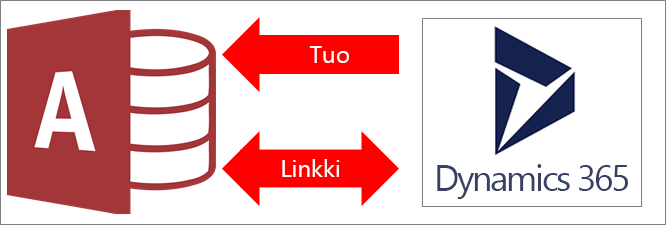
Huomautus: Tietojen linkittämistä tai tuomista Dynamics 365 tuetaan vain Access 2019:n volyymikäyttöoikeusesiintymät tai seuraavat Microsoft 365 Enterprise -palvelupaketit: Microsoft 365 -sovellukset suuryrityksille, Office 365 Enterprise E3 ja Office 365 Enterprise E5. Lisätietoja on artikkelissa Microsoft 365 Enterprise-palvelupakettien vertailu.
Ennen aloittamista
Haluatko työn sujuvan helpommin? Tee seuraavat valmistelut ennen linkittämistä tai tuomista:
-
Määritä tarvittavat yhteystiedot, mukaan lukien Dynamics 365 -sivuston URL-osoite ja tili, jonka käyttö on suojattu. Lisätietoja on artikkeleissa Käyttäjien luominen ja Microsoft Dynamics 365:n suojausroolien (online) määrittäminen ja Tilausten, käyttöoikeuksien ja käyttäjätilien hallinta.
-
Organisaatiollasi voi olla jo Dynamics 365 -tili. Jos ei ole, voit rekisteröidä 30 päivän kokeilutilin kohdassa Kokeile Dynamics 365:tä (online).
-
Päätä jokaisen taulukon tai näkymän sarakkeiden määrä. Access tukee enintään 255 kenttää taulukossa, joten Access linkittää tai tuo vain ensimmäiset 255 saraketta.
-
Määritä tuotavien tietojen kokonaismäärä. Access-tietokannan enimmäiskoko on kaksi gigatavua, josta vähennetään järjestelmäobjektien vaatima tila. Jos Dynamics 365:ssa on suuria taulukoita, et välttämättä voi tuoda niitä kaikkia samaan Access-tietokantaan. Tässä tapauksessa voit linkittää tietoihin tietojen tuomisen sijaan.
-
Suojaa Access-tietokanta ja sen sisältämät yhteystiedot käyttämällä luotettua sijaintia ja Access-tietokannan salasanaa. Lisätietoja on artikkeleissa Tietokantaan luottaminen ja Tietokannan salaaminen tietokannan salasanalla.
-
Määritä taulukot, joihin haluat muodostaa linkin ja jotka haluat tuoda. Voit linkittää useaan taulukkoon tai näkymään tai tuoda useita taulukoita yhdellä kertaa. Kaikissa Dynamics 365:n taulukoissa on perusavain, joka on määritetty linkitetyn tai tuodun taulukon ensimmäiseksi sarakkeeksi.
-
Suunnittele lisäyhteyksien määrittäminen. Access linkittää tai tuo valitut taulukot ja kaikki liittyvät taulukot Dynamics 365 -tietomallissa. Lisätietoja tästä tietomallista on artikkelissa Organisaation metatietojen selaaminen.
Access yrittää luoda automaattisesti yhteydet näiden liittyvien taulukoiden välille. Sinun on ehkä luotava uusien ja aiemmin luotujen taulukoiden väliset lisäyhteydet manuaalisesti Yhteydet-ikkunan avulla. Lisätietoja on artikkeleissa Mikä Yhteydet-ikkuna on? ja Yhteyden luominen, muokkaaminen tai poistaminen.
Vaihe 1: Aloittaminen
-
Valitse Ulkoiset tiedot > Uusi tietolähde > Online-palveluista > Dynamics O365:stä (online).
-
Anna Anna Dynamics 365 -sivuston URL-osoite -valintaikkunassa Dynamics 365 -sivuston URL-osoite.
-
Toimi seuraavasti:
-
Tuo tiedot valitsemalla Tuo lähdetiedot nykyisen tietokannan uuteen taulukkoon.
-
Linkitä tietoihin valitsemalla Linkitä tietolähteeseen luomalla linkitetty taulukko.
-
-
Valitse OK.
Vaihe 2: Taulukoiden valitseminen linkittämistä tai tuomista varten
-
Valitse Linkitä taulukoita- tai Tuo objektit -valintaikkunan Taulukot-kohdassa kukin taulukko tai näkymä, johon haluat linkittää tai jonka haluat tuoda, ja valitse sitten OK.
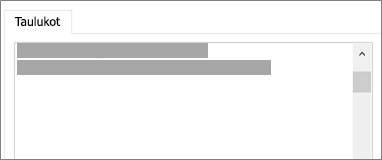
Access linkittää tai tuo valitut taulukot ja kaikki liittyvät taulukot Dynamics 365 -tietomallissa.
Tulokset
Kun linkki tai tuontitoiminto on valmis, taulukot näkyvät siirtymisruudussa samalla nimellä kuin Dynamics 365:n taulukko. Jos nimi on jo käytössä tuontitoiminnon suorituksen aikana, Access lisää uuden taulukon nimeen 1-liitteen. Voit kuitenkin muuttaa taulukoiden nimet havainnollisemmiksi.
Tuontitoiminnossa Access ei koskaan korvaa tietokannassa olevaa taulukkoa. Vaikka Dynamics 365 -tietoja ei voi liittää suoraan aiemmin luotuun taulukkoon, voit luoda liittämiskyselyn ja liittää tietoja sen jälkeen, kun olet tuonut tietoja samankaltaisista taulukoista.
Jos kyseessä on linkitystoiminto ja sarakkeet ovat vain luku -tilassa Dynamics 365 -taulukossa, ne ovat vain luku -tilassa myös Accessissa.
Vihje Näet Dynamicsin URL-osoitteen viemällä osoittimen taulukon päälle Accessin siirtymisruudussa.
Linkitetyn taulukon rakenteen päivittäminen
Linkitetyn taulukon sarakkeita ei voi lisätä, poistaa eikä muokata, eikä sen tietotyyppejä voi muuttaa. Jos haluat tehdä muutoksia rakenteeseen, tee ne Dynamics 365:ssä. Dynamics-taulukon rakenteeseen tehdyt muutokset näkyvät, kun avaat linkin Accessissa. Lisätietoja on aiheessa Kenttien luominen ja muokkaaminen.










